Keynote Användarhandbok för Mac
- Välkommen
- Nyheter i Keynote 13.2
-
- Introduktion till Keynote
- Introduktion till bilder, diagram och andra objekt
- Skapa en presentation
- Välj hur navigering ska ske i presentationen
- Öppna eller stänga en presentation
- Spara och namnge en presentation
- Hitta en presentation
- Skriva ut en presentation
- Touch Bar för Keynote
- Skapa en presentation med VoiceOver
-
- Ändra objektgenomskinligheten
- Fylla former och textrutor med färg eller en bild
- Lägga till en ram runt ett objekt
- Lägga till en bildtext eller titel
- Lägga till en spegling eller skugga
- Använda objektstilar
- Ändra storlek på, rotera och vända objekt
- Flytta och redigera objekt med objektlistan
- Göra presentationen interaktiv genom att lägga till länkade objekt
-
- Skicka en presentation
- Introduktion till samarbete
- Bjuda in andra att samarbeta
- Samarbeta på en delad presentation
- Visa den senaste aktiviteten i en delad presentation
- Ändra inställningar för en delad presentation
- Sluta dela en presentation
- Delade mappar och samarbeten
- Använda Box till att samarbeta
- Skapa en animerad GIF
- Posta presentationen i en blogg
-
- Använda iCloud Drive med Keynote
- Exportera till PowerPoint eller något annat filformat
- Minska presentationens filstorlek
- Spara en stor presentation som en paketfil
- Återskapa en äldre version av en presentation
- Flytta en presentation
- Radera en presentation
- Lösenordsskydda en presentation
- Låsa en presentation
- Skapa och hantera anpassade teman
- Copyright

Introduktion till Keynote på datorn
Du kan använda Keynote till att skapa snygga och fängslande presentationer med roliga animeringar, intressanta övergångar och en proffsig polityr.
När du skapar en Keynote-presentation börjar du alltid med ett tema och ändrar det sedan hur du vill. Diabilderna i ett tema innehåller platshållarbilder och platshållartext som är anpassade för rubriker och brödtext.
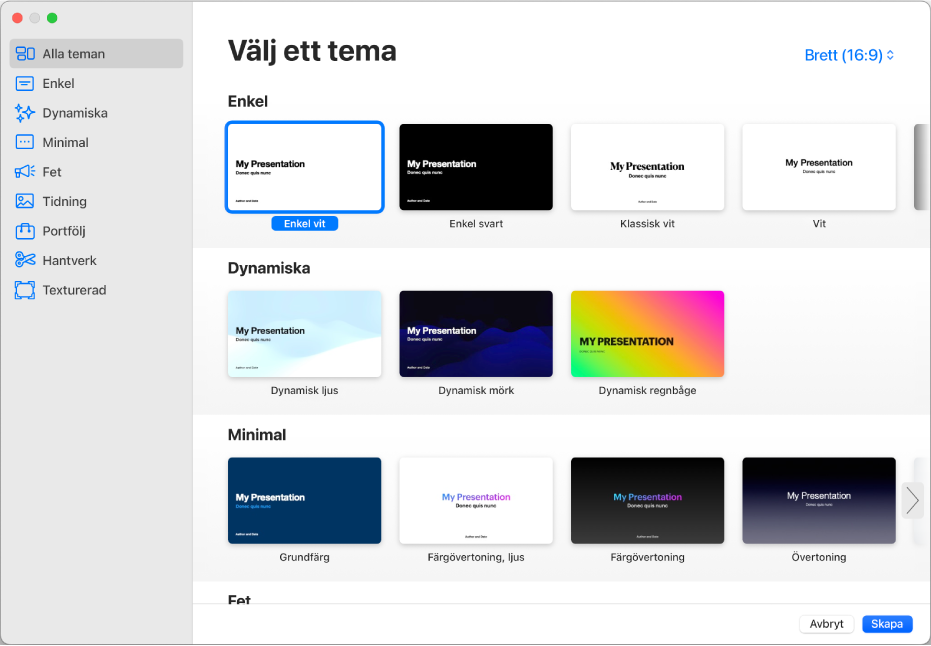
När du bygger upp presentationen ersätter du platshållarinnehållet med eget innehåll eller raderar platshållare du inte behöver. Du kan också lägga till andra objekt – som former, bilder och diagram – på valfri diabild.
När du markerar text eller ett objekt på en diabild visas formateringsreglage för det i sidofältet till höger. Det visas bara reglage som du kan använda för det markerade objektet. Om sidofältet inte visas klickar du på ![]() i verktygsfältet. (Klicka på knappen igen när du vill gömma sidofältet.)
i verktygsfältet. (Klicka på knappen igen när du vill gömma sidofältet.)
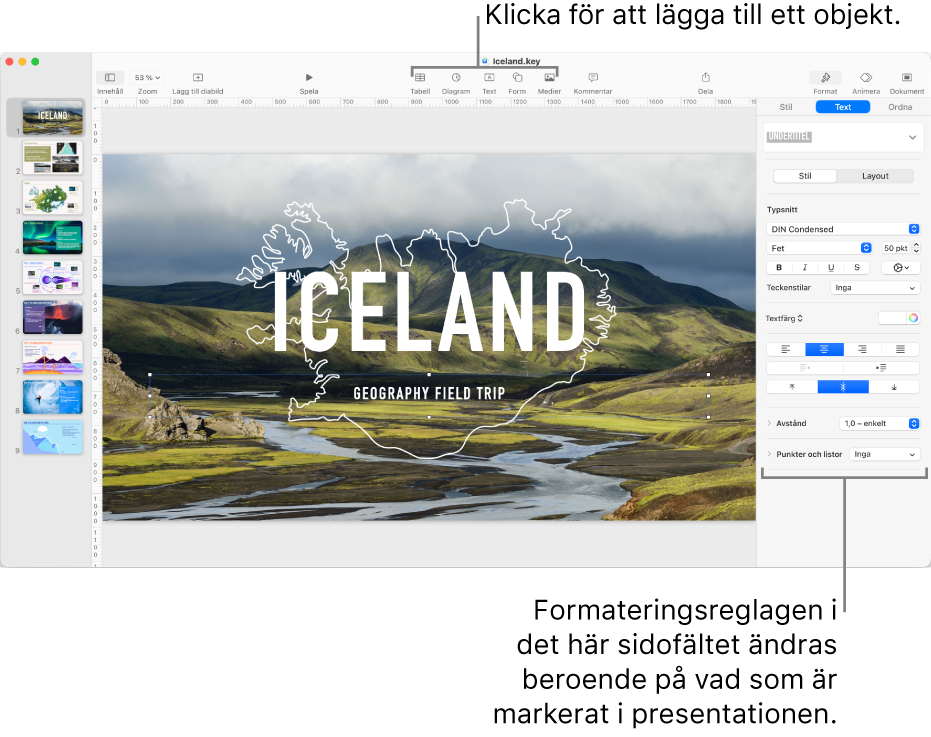
Du kan snabbt ändra utseende på ett markerat objekt (bild, form, tabell eller diagram) genom att klicka på en av de sex stilarna högt upp i sidofältet. Använd de andra reglagen i sidofältet till att anpassa objektet som du vill.
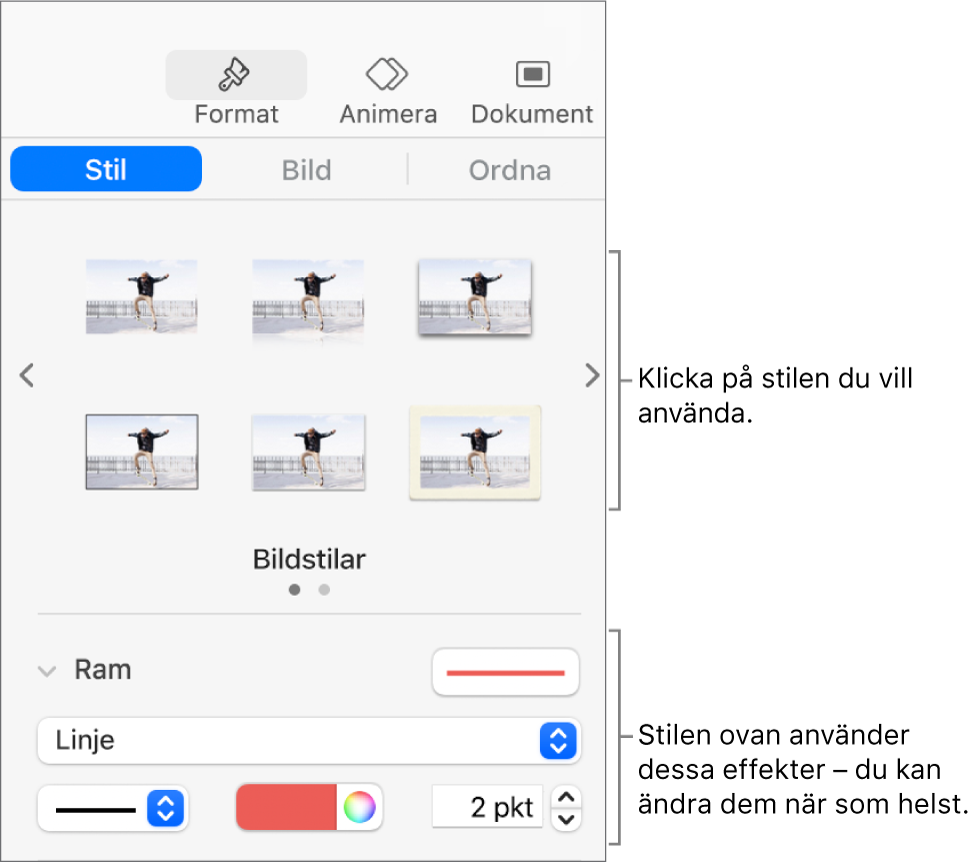
Den här handboken hjälper dig att komma igång med Keynote 13.2 på datorn. (Om du vill se vilken Keynote-version du har väljer du Keynote > Om Keynote i Keynote-menyn högst upp på skärmen.)
Om du vill utforska Keynote Användarhandbok kan du klicka på en av länkarna nedan under Se även, klicka på Innehållsförteckning överst på sidan eller skriva ett ord eller en fras i sökfältet.
Keynote 13.2 för Mac kräver macOS 13 eller senare. Keynote finns i App Store och kräver ett Apple-ID för hämtning. Funktionerna kan ändras och vissa kan kräva en internetanslutning. Användning kan medföra ytterligare villkor och avgifter.